Инсталиране на Power Automate, без да се извеждат известия
Можете да използвате един и същ инсталатор както за ръчна , така и за безшумна инсталация Power Automate. Безшумната инсталация означава, че не се изисква намеса на потребителя по време на инсталацията.
Изтегляне Power Automate за десктоп. Запишете файла на работния плот или папката "Изтегляния".
Отворете менюто "Старт", потърсете командния прозорец и след това го изпълнете като администратор.
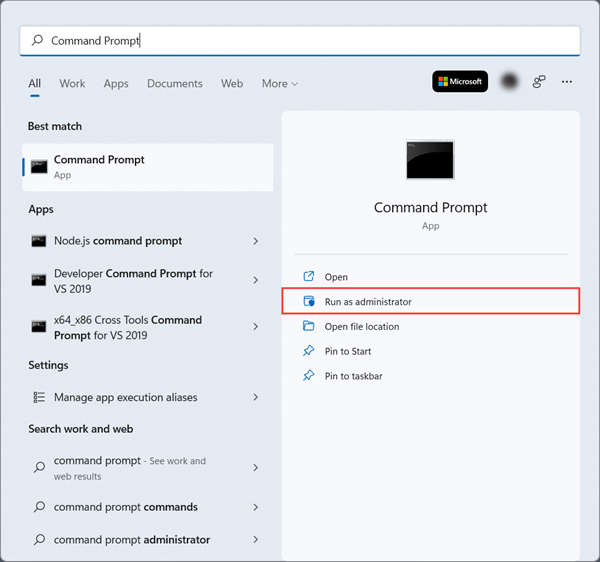
Придвижете се до директорията, в която сте изтеглили Power Automate инсталационната програма; например:
cd C:\Users\Admin\Downloads\Изпълнете следната команда, за да стартирате инсталиращата програма тихо:
Setup.Microsoft.PowerAutomate.exe -Silent -Install -ACCEPTEULAВажно
Трябва да включите аргумента "-ACCEPTEULA", за да покажете, че приемате правилата и условията за Power Automate.
Аргументи в команден ред
Можете да използвате още аргументи в командния ред, за да персонализирате инсталирането. Използвайте менюто "Помощ", за да видите аргументите на командния ред, които можете да използвате.
Setup.Microsoft.PowerAutomate.exe -HELP
| Command | Описание |
|---|---|
| -INSTALLPATH: Стойност | Задайте пълния път до инсталационната папка, която ще бъде създадена. По подразбиране: %PROGRAMFILES(X86)%\Power Automate |
| -ALLOWOPTIONALDATA събиране | Разрешава изпращането на данни за използване по избор до Microsoft. |
| -DISABLEPADSHORTCUT | Не създава пряк път за Power Automate работния плот. |
| -DISABLETURNONRDP | Не включва отдалечен работен плот на компютъра. |
| -ACCEPTEULA | Приема лицензионното споразумение с краен потребител, необходимо за инсталирането. |
| -RESTOREDEFAULTCONFIG | Възстановява настройките за инсталиране по подразбиране по време на надстройка. |
| -DONOTINSTALLPAD | Не се инсталира Power Automate за работен плот. |
| -DONOTINSTALLMACHINERUNTIME | Не инсталира Power Automate приложението за изпълнение на машината. |
| -SKIPINSTALLINGJAVAAUTOMATION | Не инсталира файлове, които са необходими за активиране на UI автоматизация в Java аплети. |
| -SKIPENABLEPIPMODE | Не разрешава режим на изпълнение "Картина в картина" на компютъра. |
| -SKIPGATEWAYSUPPORT | Не инсталира сертификати и не стартира http сървъра, необходим за използване с шлюза за локален данни. |
| -ADDGATEWAYSUPPORT | Разрешава отново поддръжката локален шлюза за данни, след като е бил забранен с параметъра SKIPGATEWAYSUPPORT. |
Ето пример за команда, която се Power Automate инсталира тихо в папката My Programs\foo на устройството D:
Setup.Microsoft.PowerAutomate.exe -Silent -Install -ACCEPTEULA -INSTALLPATH: D:\My Programs\foo
Актуализирай Power Automate тихо
За да актуализирате Power Automate мълчаливо, използвайте същите аргументи на командния ред, които използвате, за да го инсталирате.
Бележка
Всички ваши данни и настройки, включително телеметрия, преки пътища и други, се запазват, когато актуализирате Power Automate. Следователно, ако искате да промените настройките, които са били разрешени или забранени при инсталиране, трябва да деинсталирате и преинсталирате Power Automate.
Деинсталирайте Power Automate тихо
Използвайте следната команда, за да деинсталирате Power Automate тихо:
Setup.Microsoft.PowerAutomate.exe -Silent -Uninstall
Инсталиране на локален шлюз за данни с кратки команди на PowerShell
Важно
Шлюзовете за настолни потоци са отхвърлени, с изключение на региона Китай. Преминете към нашите възможности за управление на машината. Научете повече за преминаването от шлюзове към директна връзка.
За да намерите информация как да инсталирате, конфигурирате и управлявате шлюз с помощта на кратки команди на PowerShell, отидете на Кратки команди на PowerShell за управление локален шлюза за данни. За да използвате кратките команди, трябва да ги изпълните от PowerShell 7.0.0 или по-нова версия с повишени разрешения.
Обратна връзка
Очаквайте скоро: През цялата 2024 г. постепенно ще отстраняваме проблемите в GitHub като механизъм за обратна връзка за съдържание и ще го заменим с нова система за обратна връзка. За повече информация вижте: https://aka.ms/ContentUserFeedback.
Подаване и преглед на обратна връзка за